软件名称:[B]捷速PDF编辑器 V2.1.3.0 官方绿色免费版下载[/B]
软件类型:国产软件
运行环境:Win9X/Win2000/WinXP/Win2003/
软件语言:简体中文
授权方式:共享版
软件大小:5.00 MB
官方主页:www.233122.com
更新时间:2020-12-26 00:27:00
软件简介:
捷速PDF编辑器是一款非常优秀的PDF编辑软件。让你体验简单易上手,所见即所得的编辑功能,你可任意编辑PDF文档中的文本、图像以及媒体文件。便捷的添加或删除页面功能,还有不一样的标记、分享功能,让你处理PDF也能像处理Word文档一样简单。
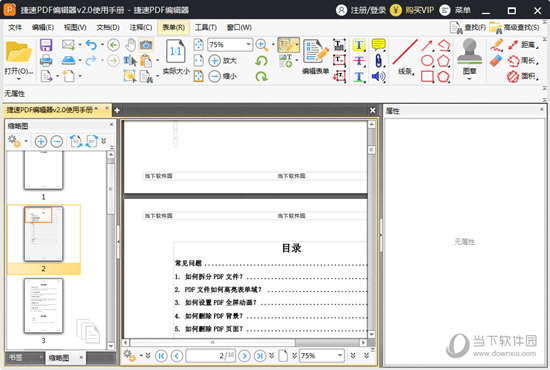
同时它不仅仅是PDF编辑器也是阅读神器,针对不同分辨率显示效果进一步优化,支持PDF文件显示比例调整,为用户提供舒适的PDF阅读效果。
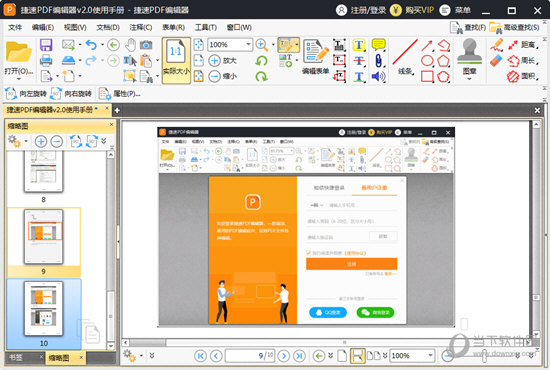
【功能特色】
【完整的PDF编辑功能】软件可对PDF文件中的文本内容进行编辑,还可以对图片、多媒体等内容进行处理,用户能够根据需求编辑个性化PDF文档。
【舒适的PDF阅读体验】针对不同分辨率显示进一步优化,支持PDF文件显示比例调整,为用户提供舒适的PDF阅读体验。
【简单的编辑操作方法】软件可一键对编辑完成的PDF文档进行加密,也可以对标记的部分PDF文件进行加密,有效防止数据泄露。
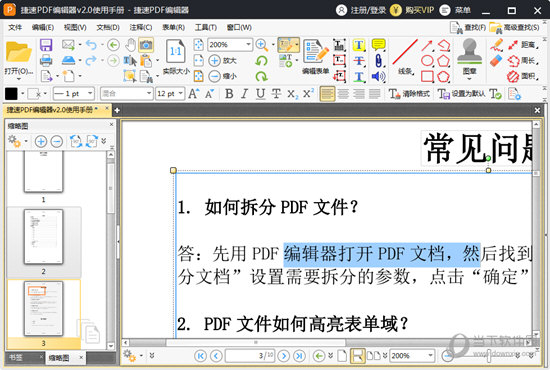
【清新的PDF创建功能】软件界面工具栏一目了然,操作简单,让用户对软件速成,进而对PDF文件进行编辑处理。
【清晰的表单编辑功能】除了可以对原有的PDF文档进行编辑之外,捷速PDF编辑器支持创建一个新的PDF文件,从头编辑一份完整的PDF文档
【自定义的表单编辑功能】用户可在PDF文件的表单中,随意修改、删除、添加或导出表单数据,对现有的PDF文件表单数据进行重新编辑。
【更多PDF编辑器推荐】
当然了你手头有一些复杂的PDF文件在捷速编辑器里编辑效果不理想,那么下面给你推荐更多好用的PDF编辑器,配合捷速使用,让你玩转PDF文件。
| PDF文件编辑器推荐 | ||
| 图标 | 点击下载 | 特色简介 |
 |
极速PDF编辑器 | 提供了段落编辑、标注高亮、文档加密等功能 |
 |
PDF-XChangeEditorPlus | 支持突出显示,删除,下划线和插入文本的编辑 |
 |
旋风PDF编辑器 | 支持PDF拆分,合并,加密,旋转,PDF注释,PDF表单填写 |
 |
福昕PDF编辑器 | 提供完整的PDF编辑功能,文字图像都可以编辑 |
【怎么改间距】
1、首先使用【编辑内容】来选择要编辑的的文本内容,然后鼠标右键选择“段落”按钮。
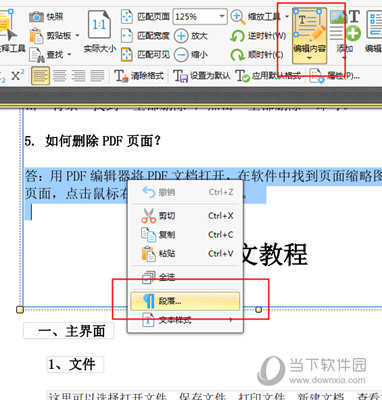
2、然后在段落的的设置窗口中设置间距即可,非常的简单。
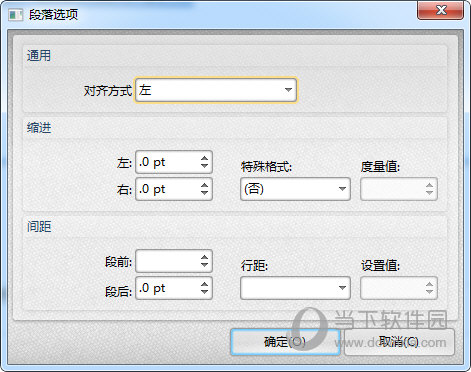
注意,一定要选择文本才能编辑段落间距,就是文本上出现蓝色选择框,一些PDF的文本内容是图片格式因为无法被选中,所以就无法进行间距更改。
【怎么编辑pdf文件的页眉页脚】
1、文件添加之后,我们点击文档选项,点击【页眉页脚】功能,如果没有页眉页脚,则点击【添加】。如果有页眉页脚则点编辑。
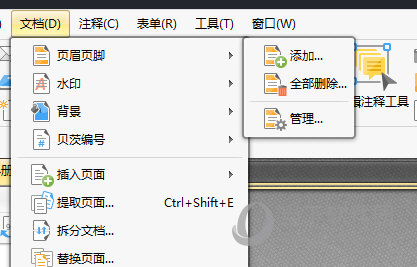
2、在添加页面你可以在里面输入页眉页脚的文本,添加好后选择位置即可。
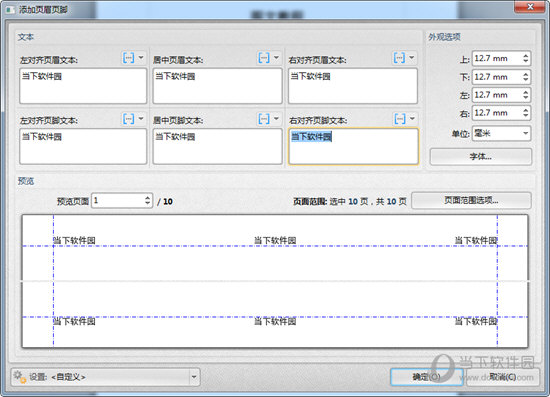
3、添加好之后,你可以直接在页面页脚的文本位置双击即可修改,当然了也可以在页面页脚管理器中进行编辑。
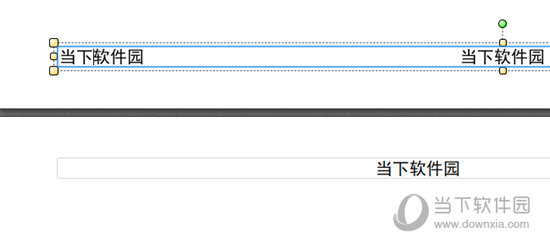
【怎么快速删除】
1、快速删除页面操作只需点击上方【文档】-【删除页面】。
2、有两种删除模式,一种是快速删除页面,一种快速删除空白页。
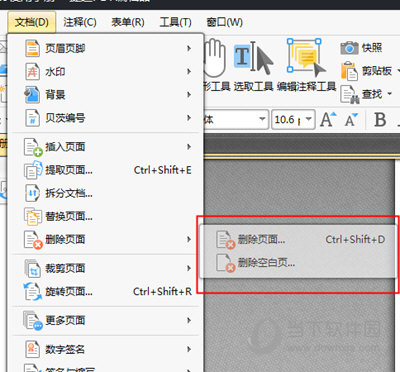
3、你可以选择快速删除页面,快捷键为CTRL+SHIFT+D。在窗口中设定要删除的页面即可。
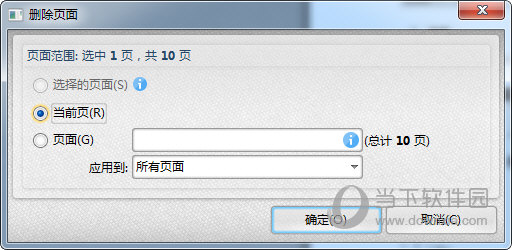
4、你也可以选择删除空白页,就是整个PDF文档中所有空白内容的页面全部快速删除,轻轻松松。
【常见问题】
PDF文件页面混乱可以调整吗?
答:可以的。打开软件并在软件上打开文档后,在视图的页面缩略图窗口中,我们就可以看到这个PDF文档的所有页面,点击需要调整位置的页面,将其拖动到合适位置即可。
编辑好之后,直接保存还是PDF格式吗?
答:是的,还是能够直接以PDF文档的格式打开文档。
为什么编辑保存后无法打开PDF文档?
答:用户的编辑文件受损或者是用户没有从正规的渠道下载软件,导致软件带有病毒等。
【下载地址】
捷速PDF编辑器 V2.1.3.0 官方免费版
[url=http://www.xiamiku.com/soft/101676.html][B]捷速PDF编辑器 V2.1.3.0 官方绿色免费版下载[/B][/url]
普通下载
